word 2013怎么去掉标记区? word去掉标记区的教程
摘要:在网上下载了一份文档准备打印出来。没想到旁边多出一块东西。试打了一张感觉很差。而且所你实际看到的不一样。鼠标放在上面显示为标记区。那要怎么去...
在网上下载了一份文档准备打印出来。没想到旁边多出一块东西。试打了一张感觉很差。而且所你实际看到的不一样。鼠标放在上面显示为标记区。那要怎么去掉呢?请看我下面的演示。
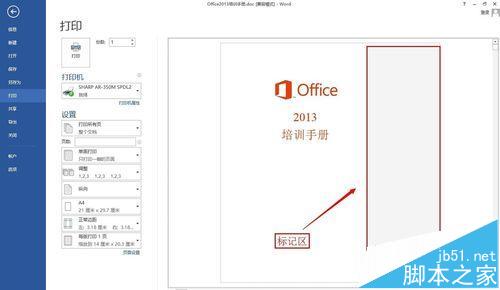
1、进入到WORD 2013后点击【审阅】下面找到如下图所示的地方选择【无标记】再把这个文档保存一下就可以去标记区了。

2、再到打印预览中看看,是不是没有了那一块东东。
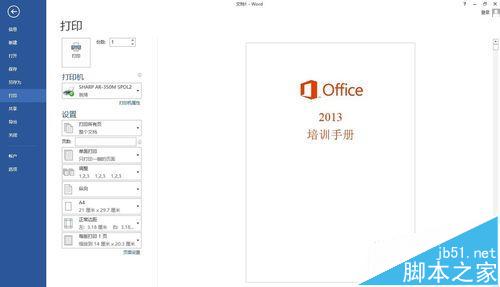
【word 2013怎么去掉标记区? word去掉标记区的教程】相关文章:
★ 如何在Word2010文档中打印XML文档时打印XML标记打印XML标记
